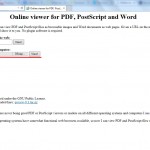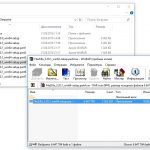Как создается невидимая таблица в Ворде?
Рубрика Word
Также статьи о работе с таблицами в Ворде:
- Как редактировать таблицу в Word?
- Как в Word выделить таблицу?
- Оформление таблиц Word
- Как в Ворде закрепить таблицу?
Иногда при оформлении документов довольно сложно расположить текст на листе так, как нам это нужно, и для решения подобных задач могут применяться таблицы. Далее мы рассмотрим, как создается невидимая таблица в Ворде, которую можно сделать невидимой как при печати, так и на листе в документе при просмотре.
По своей функциональности и настройке невидимая таблица в Word ничем не отличается от обычной, кроме своих граней. Скрыть таблицу в Ворде можно через меню на вкладке «Главная», через «Свойства таблицы», через меню на закладке «Конструктор» и через появляющееся меню при нажатии правой кнопкой мыши на таблицу.
Например, нам необходимо в определенных местах на листе расположить текст и один из вариантов, это использование ячеек таблицы. В этом случае нам больше ничего не остается, как скрыть таблицу в Ворде, и сделать ее линии невидимыми при печати. Делается это выбором в меню настройки граней таблицы «Нет границы», при этом на экране таблица будет отображаться пунктирной линией.
Также можно сделать совсем невидимые границы таблицы в Word. Для этого все в том же меню необходимо выбрать пункт «Отобразить сетку», после чего она станет невидима даже на листе.
Краткий курс Word